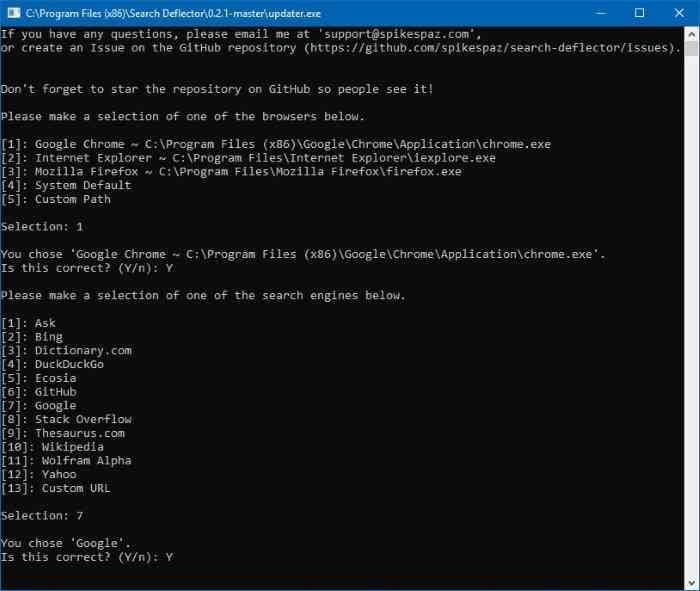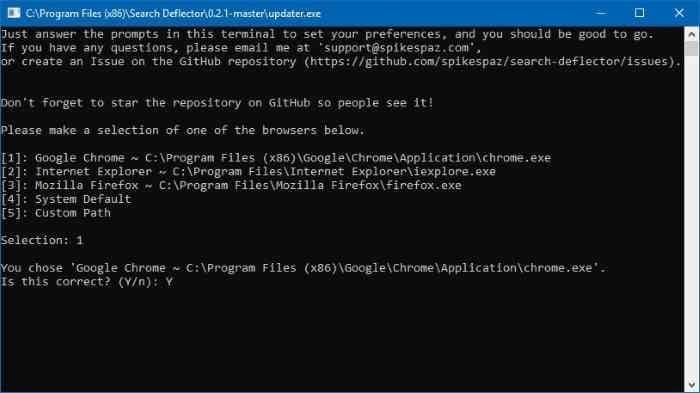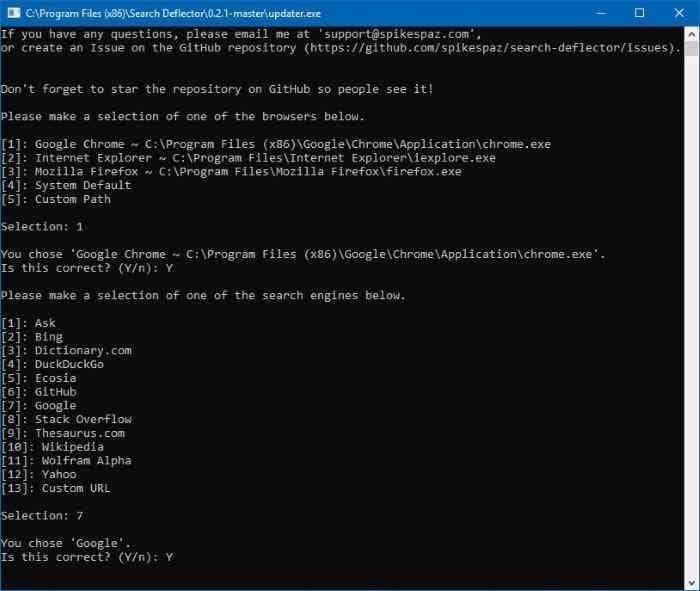При настройках установки по умолчанию Windows 10 использует поисковую систему Bing при выполнении поиска в Интернете из окна «Пуск» или панели задач. Результаты веб-поиска автоматически открываются в браузере Edge, даже если вы установили другую программу в качестве веб-браузера по умолчанию.
Хотя это правда, что поиск в меню «Пуск» и на панели задач в основном используется для запуска установленных программ, а не для поиска в Интернете, есть пользователи, которые используют его для быстрого поиска в Интернете.
Дефлектор поиска
Search Deflector – бесплатная программа, разработанная для настройки вашего собственная поисковая система в качестве поисковой системы запуска/панели задач по умолчанию в Windows 10 . Программа также позволяет вам настроить поиск в меню «Пуск» или на панели задач для использования пользовательского веб-браузера вместо Edge для отображения результатов поиска.
По словам разработчика, дефлектор поиска автоматически перенаправляет поиск, выполненный из поля поиска «Пуск» или панели задач, в поисковую систему и веб-браузер, которые вы хотите использовать.
Вот как использовать дефлектор поиска, чтобы установить пользовательскую поисковую систему и веб-браузер по умолчанию для поиска в меню «Пуск» или на панели задач.
Сделать Google поисковой системой по умолчанию для панели задач/Начать поиск
Шаг 1. Посетите эту страницу GitHub и загрузите последнюю версию установщика Search Deflector.
Шаг 2. Запустите программу установки. Во время установки вы увидите окно командной строки с сообщением с просьбой выбрать один из установленных браузеров, который будет установлен в качестве браузера по умолчанию для меню «Пуск»/поиска на панели задач.
Введите число, отображаемое рядом с записью браузера, а затем нажмите клавишу Enter.
Когда вас попросят подтвердить, введите Y и нажмите клавишу Enter.
Шаг 3. Далее вам будет предложено выбрать поисковую систему. Как вы можете видеть на рисунке ниже, инструмент предлагает на выбор более 12 поисковых систем, а также есть возможность установить собственный URL-адрес. Введите число, обозначающее один из перечисленных браузеров, и нажмите клавишу Enter.
Нажмите кнопку Y, когда вас попросят подтвердить выбор.
Наконец, когда вы получите сообщение «Нажмите Enter, чтобы закрыть настройку», сделайте то же самое, чтобы закрыть окно командной строки.
Вот и все!